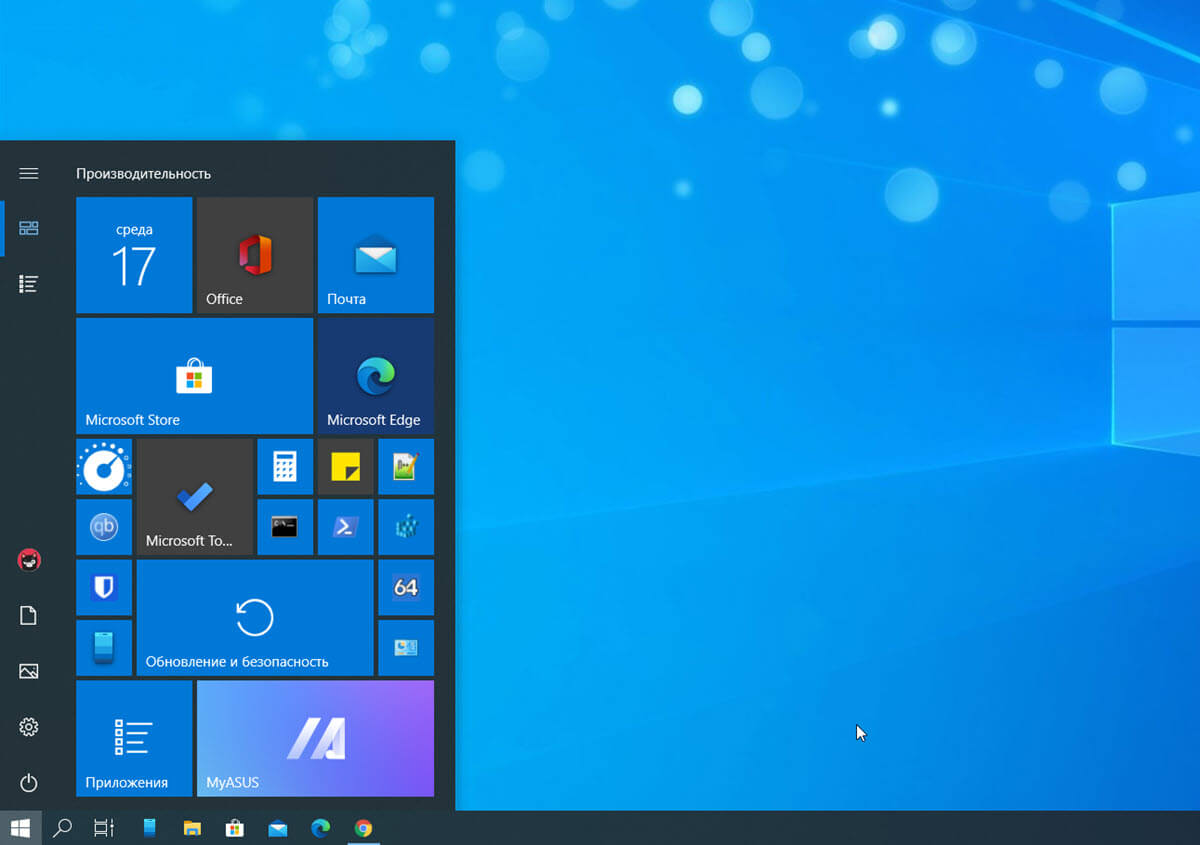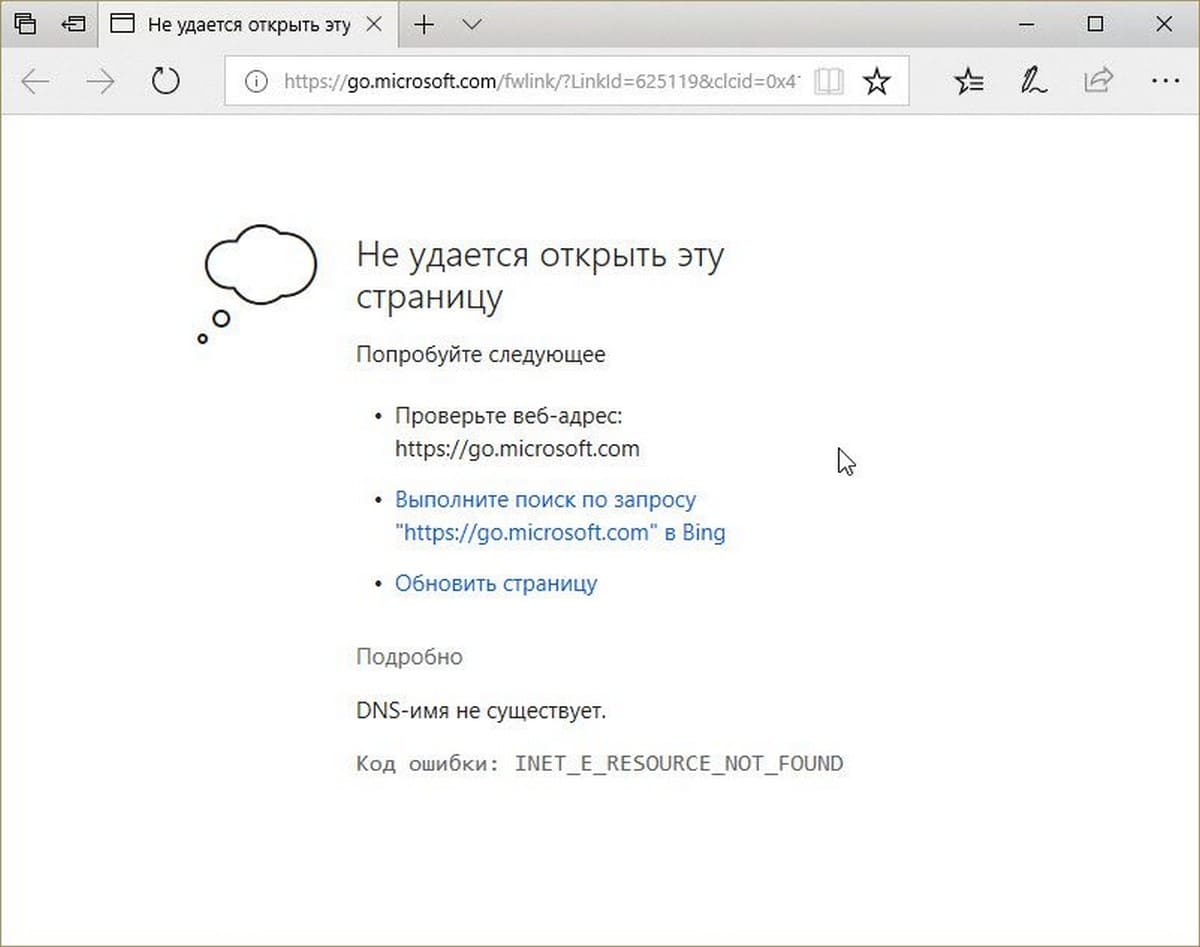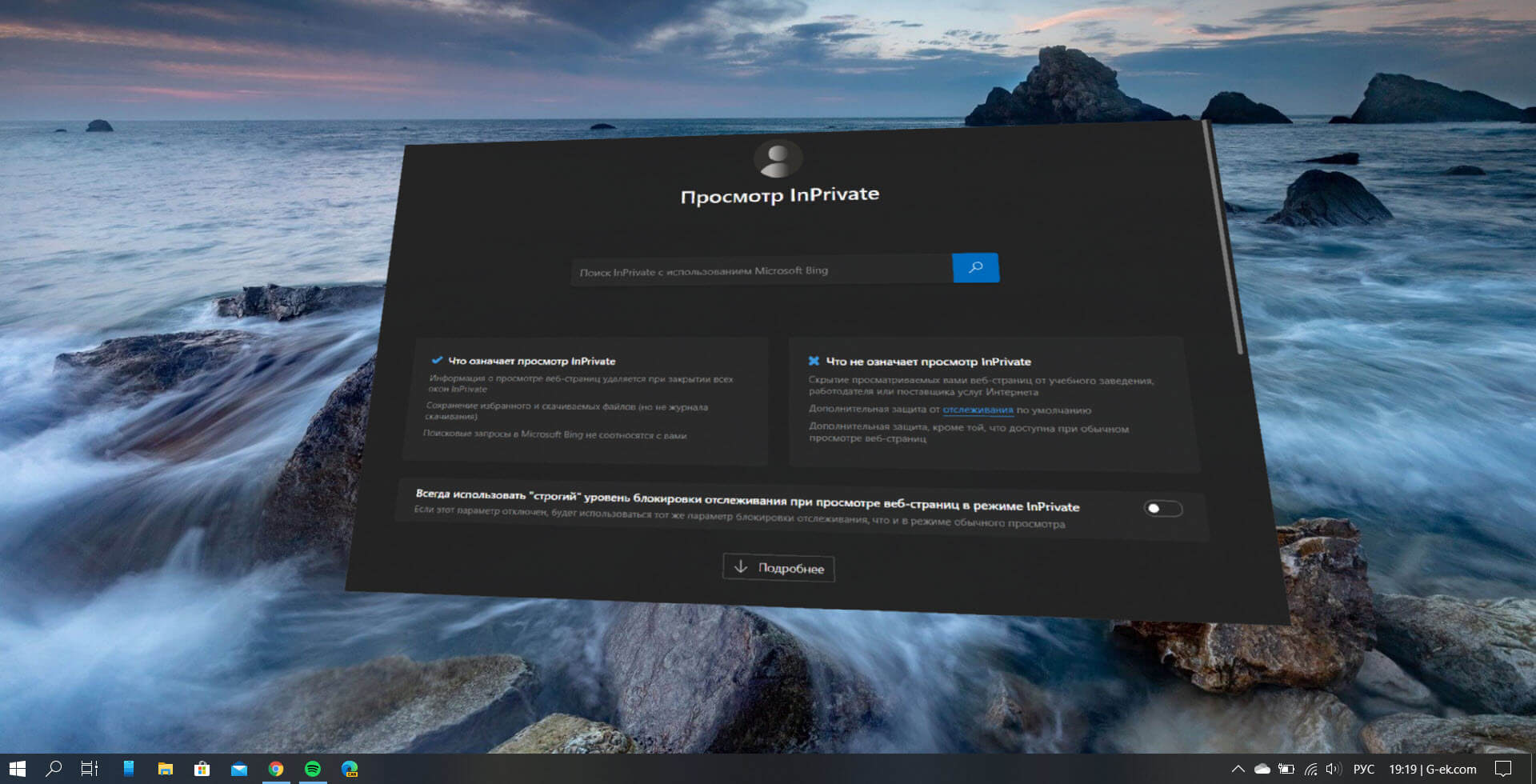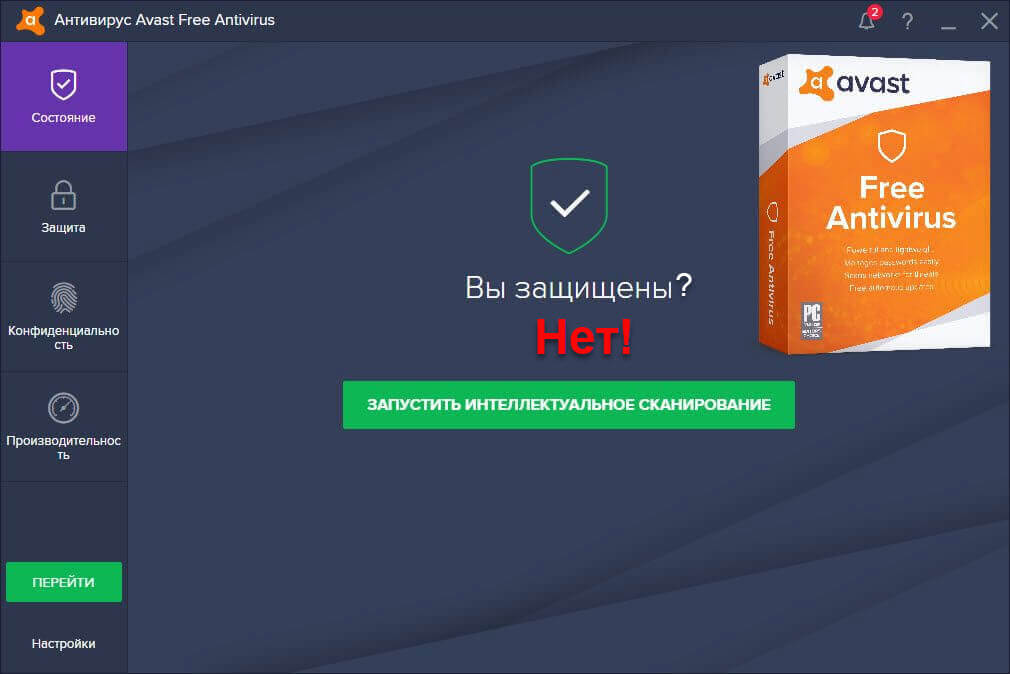Начиная с 26 мая, Microsoft будет постепенно распространять новую Windows 10 2004 через Центр обновления. Windows 10 версии 2004 станет девятым основным обновлением со времени первоначального выпуска, который Microsoft планирует выпустить в мае 2020 года с новыми функциями и улучшениями.
Кроме того, под кодовым названием «20H1» (Vibranium), это будет первое из двух событий, появившихся в 2020 году, благодаря предварительным версиям, доступным в программе Windows Insider, мы можем видеть изменения, которые будут доступны с этим новым обновлением.
В этом руководстве мы расскажем о новых функциях и улучшениях, запланированных для Windows 10 версии 2004 (20H1).
Хотя эта версия не является крупным обновлением, которое существенно изменит способ использования вашего устройства, это небольшое обновление, включающее множество дополнительных улучшений и некоторые новые функции, касающиеся оптимизации, безопасности и производительности.
Информация: это руководство будет обновляться и публиковаться с новыми функциями и улучшениями по мере их появления в программе Windows Insider. Однако, в зависимости от того, когда вы читаете это руководство, некоторые функции и изменения могут все еще отсутствовать.
- Что нового в Windows 10 20H1
- Что нового в Параметрах Windows 10 20H1
- Что нового с опытом ввода в Windows 10 20H1
- Что нового в работе с системой в Windows 10 20H1
- Что нового со встроенными приложениями в Windows 10 20H1
Что нового в Windows 10 версия 2004.
Экран блокировки
Как часть улучшений экрана блокировки, версия 2004 теперь включает поддержку для аутентификации в вашей учетной записи с использованием вашего PIN-кода в безопасном режиме. В прошлом вам необходимо было использовать пароль в безопасном режиме, даже если вы использовали ПИН для входа в систему.
Меню «Пуск»
Начиная с обновления 20H1, при открытии меню «Пуск» вы увидите новый список с названием «Начать печатать для поиска» с быстрым доступом к поиску онлайн-результатов, приложений и документов, который должен дать понять пользователю, что он может запустить, приложение, документ и др. просто набрав в поиске.
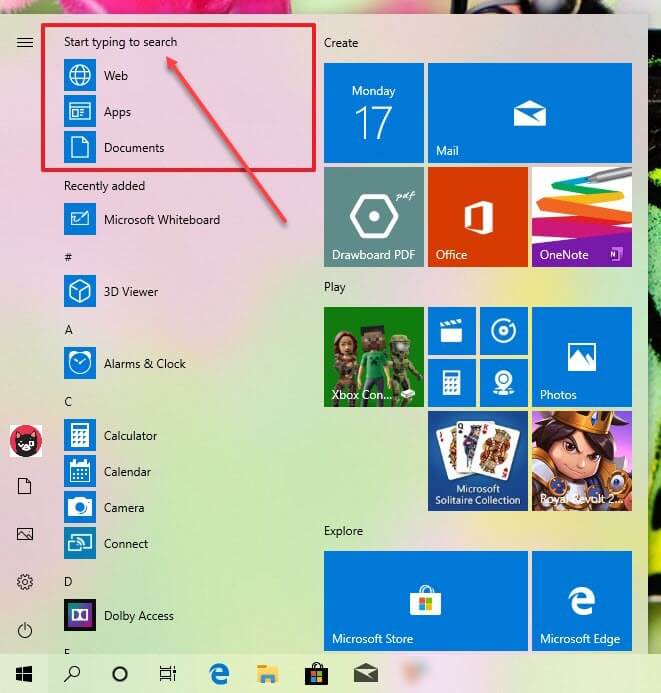
Кроме того, заголовок «Начать печатать для поиска» иногда меняется на «Поиск», призванным побудить пользователей выбрать тип поиска из списка.
Улучшения поиска Windows
Технология проверки орфографии для Поиска Windows теперь понимает и исправляет мелкие опечатки для поисковых запросов, такие как «powerpont» и «exce», которые ранее не давали результатов.
Кроме того, в процессе поиска также появляется обновление для отображения связанных результатов при поиске параметров, которые не соответствуют запросу.
Панель задач
Если вы используете всплывающее окно «Время и дата» на панели задач для просмотра предстоящих событий, в новой версии вы также найдете опцию для создания быстрых событий, напоминаний в календаре, с местоположением и многим другим без необходимости открывать приложение «Календарь».
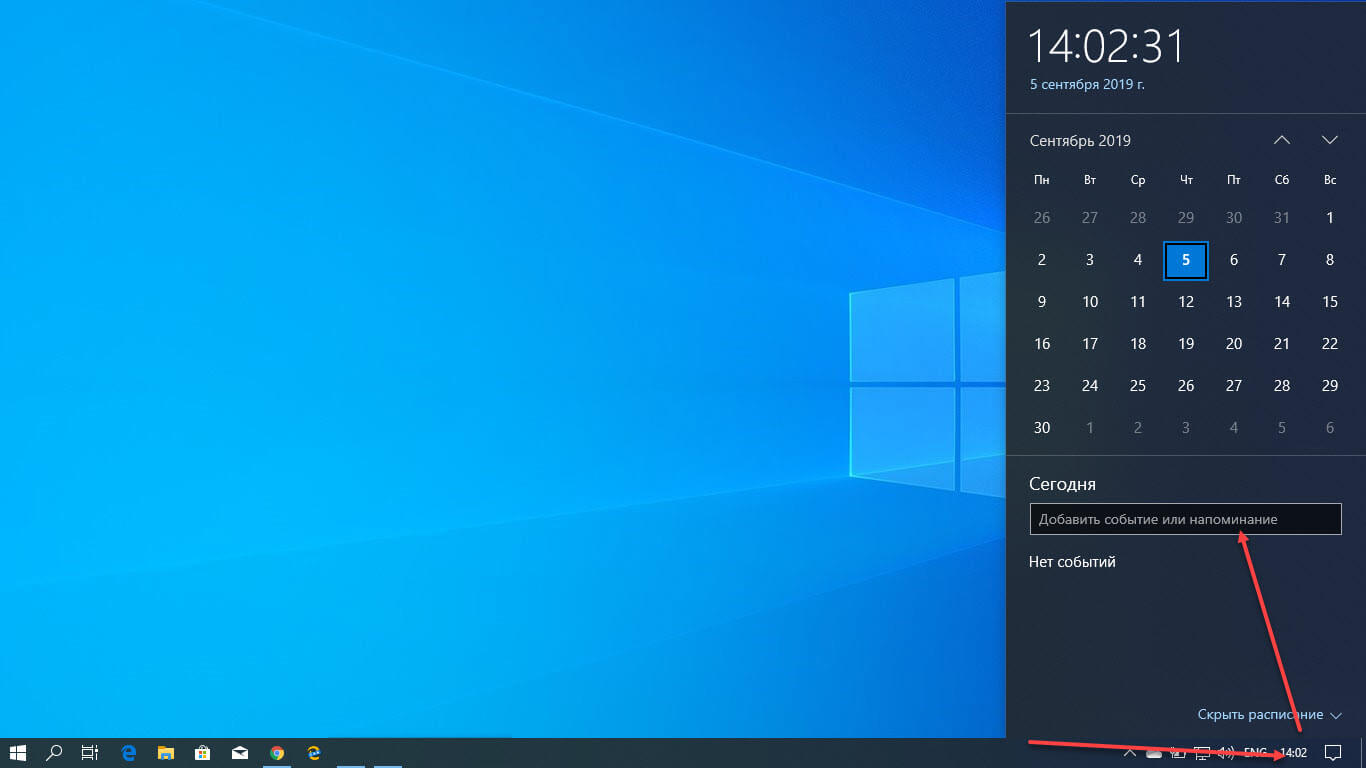
Виртуальные рабочие столы
Если вы используете виртуальные рабочие столы для разделения ваших различных задач, теперь вы можете кликнуть заголовок рабочего стола и указать произвольное имя для каждого виртуального рабочего стола.
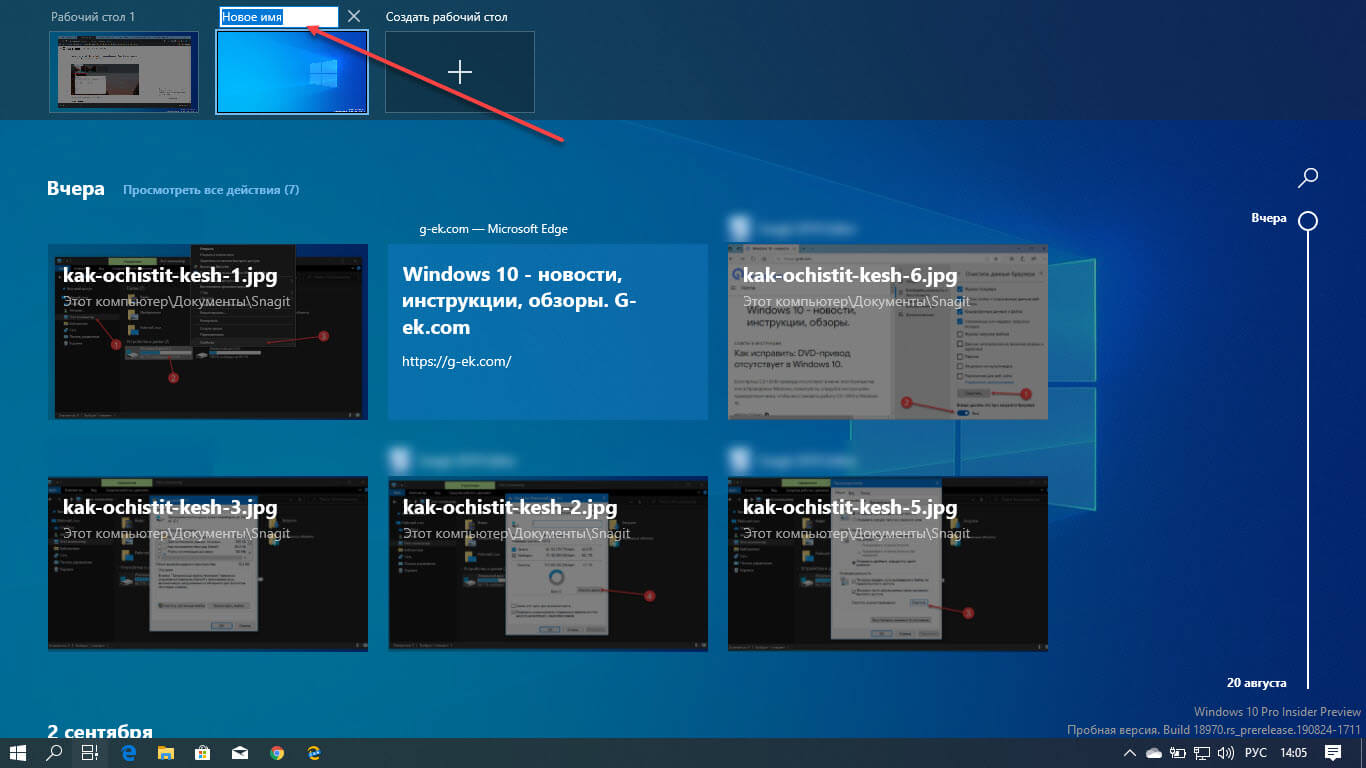
Вы также можете нажать правой кнопкой мыши миниатюру нужного рабочего стола в представлении задач, и появиться контекстное меню с опцией «Переименовать» .
Режим планшета
В рамках разработки Windows 10 появился новый планшетный режим для сенсорных устройств 2-в-1.
Новый интерфейс позволяет пользователям, находящимся в режиме планшета, оставаться на привычном рабочем столе, и имеет несколько дополнительных улучшений, таких как увеличение расстояния между значками на панели задач. Окно поиска на панели задач свернуто в значок. Проводник переключается на сенсорный оптимизированный макет. И сенсорная клавиатура автоматически вызывается при нажатии текстовых полей.
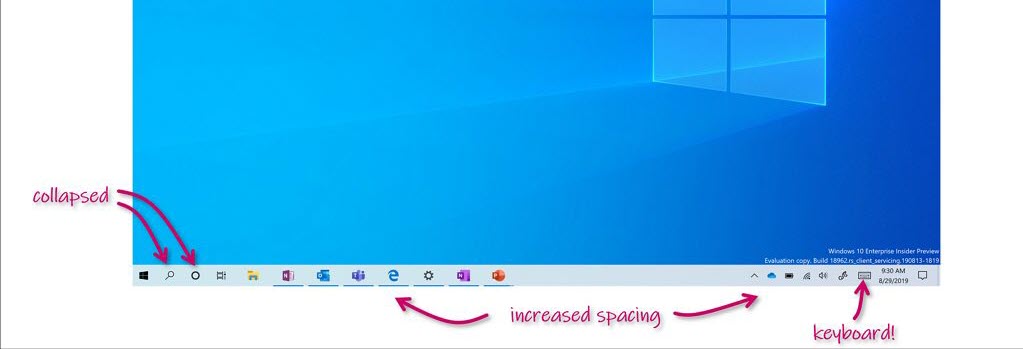
Кроме того, в результате этих изменений раздел планшета в Параметрах получает новые изменения.
Кортана
Windows 10 теперь поставляется с новым приложением Cortana, которое обновляется с помощью Microsoft Store и предоставляет новый интерфейс на основе чата с возможностью набирать текст или разговаривать с помощником.
Теперь приложение поддерживает светлые и темные темы, доступные в Windows 10, а новый интерфейс предлагает менее навязчивый экран для запросов «Привет, Кортана». Помощник обновлен новыми речевыми и языковыми моделями, а также значительно улучшена производительность.

В результате этого изменения вы больше не найдете упоминаний о Кортане на главной странице приложения Параметры.
Проводник
Начиная с Windows 10 версии 2004, окно поиска в проводнике теперь контролируется поиском Windows. Это также означает, что окно поиска в Проводнике будет интегрироваться с контентом OneDrive в Интернете, как при использовании поиска на панели задач.
Приложение «Проводник» было обновлено выпадающим списком с вашей историей поиска, когда вы кликните строку поиска (или при использовании сочетания клавиш CTRL + E, чтобы установить на него фокус).
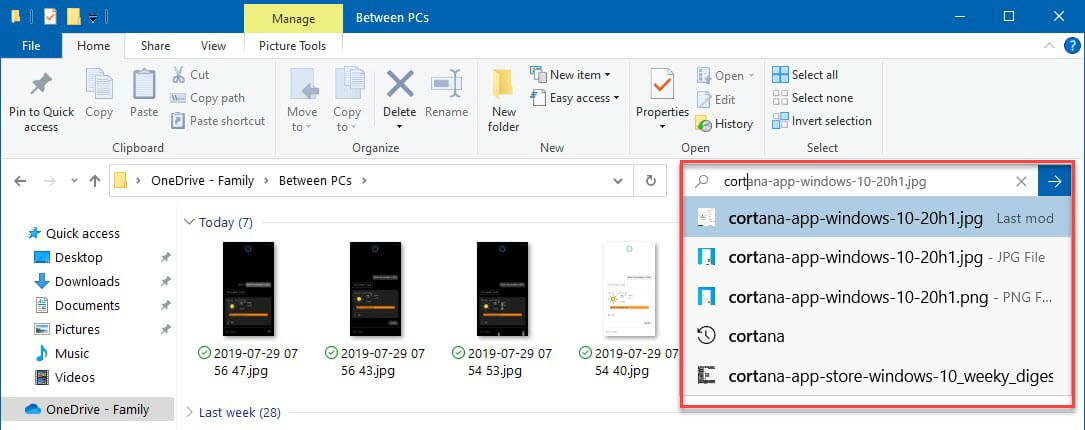
Кроме того, начиная с Windows 10 сборки 18956, при клике правой кнопкой мыши по папке вы больше не увидите параметры домашней группы в подменю «Предоставить доступ».
Диспетчер задач
В этом обновлении вы найдете обновленную вкладку «Производительность» диспетчера задач, которая теперь отображает тип диска (например, SSD), это будет полезно на устройствах с несколькими жесткими дисками.
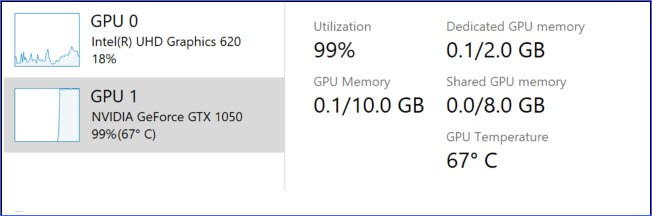
На вкладке «Производительность» в диспетчере задач добавлена поддержка контроля температуры на видеокартах. Вы сможете посмотреть температуру вашего графического процессора без каких - либо сторонних утилит.
Microsoft обновила вкладку «Сведения» в диспетчере задач, и теперь, когда вы нажмете правой кнопкой мыши на процессе, отображается «Предоставить отзыв» после «Завершить задачу» и «Завершить дерево процессов» (а не между ними).
Центр действий и Уведомлений
Windows 10 20H1 версия 2004, также включает новые улучшения для настроек уведомлений. Например, теперь уведомления включают встроенную опцию, позволяющую отключить уведомления для этого приложения или открыть настройки уведомлений для приложения.
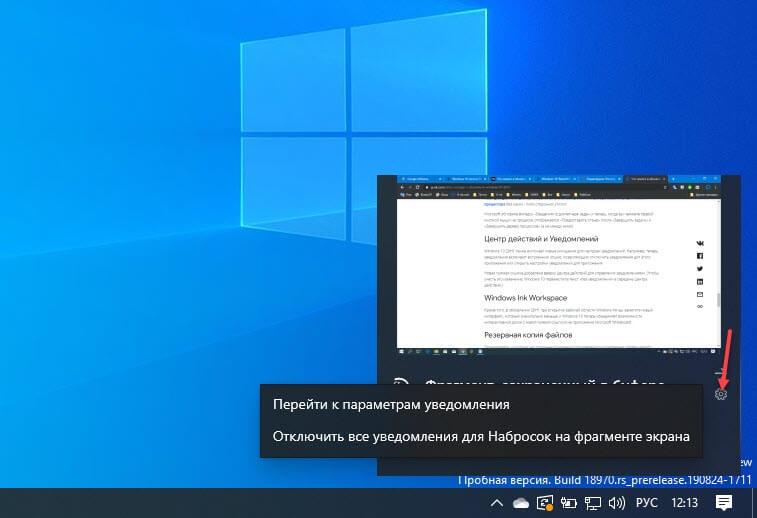
Новая прямая ссылка добавлена вверху Центра действий для управления уведомлениями. (Чтобы учесть это изменение, Windows 10 переместила текст «без уведомлений» в середину Центра действий.)
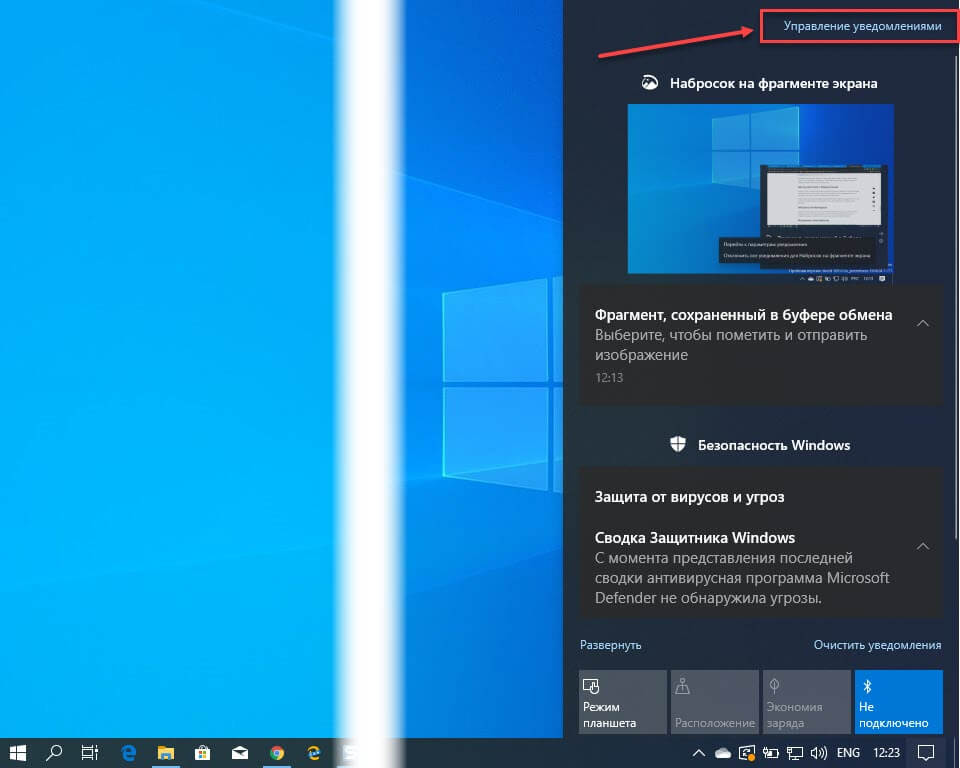
Windows Ink Workspace
Кроме того, в обновлении 20H1 при открытии рабочей области Windows Ink вы заметите новый интерфейс, который значительно меньше, и Windows 10 теперь объединяет возможности интерактивной доски с новой прямой ссылкой на приложение Microsoft Whiteboard.
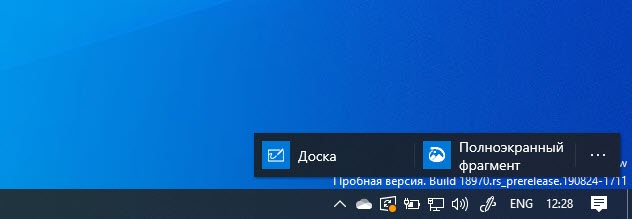
Резервная копия файлов
Пользователи, у которых нет стороннего решения для резервного копирования, теперь увидят дружественное напоминание о том, что стоит настроить опцию резервного копирования, включенную в Windows 10. (Если вы предпочитаете отключить эту опцию, в уведомлении есть опция).
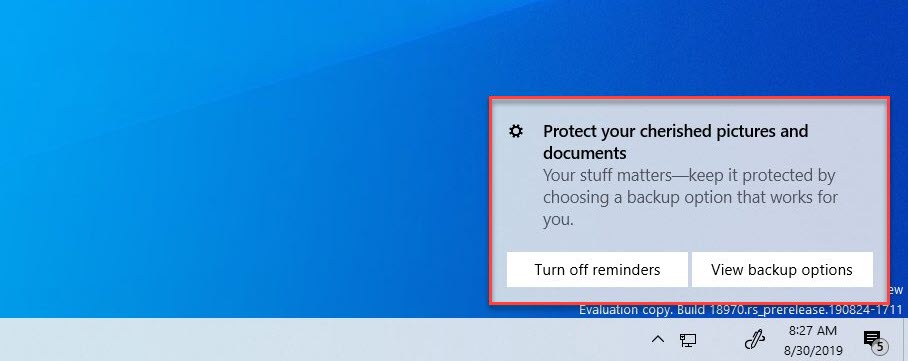
Что нового в Параметрах Windows 10 версии 2004.
Получите больше от заголовка Windows в приложении Параметры
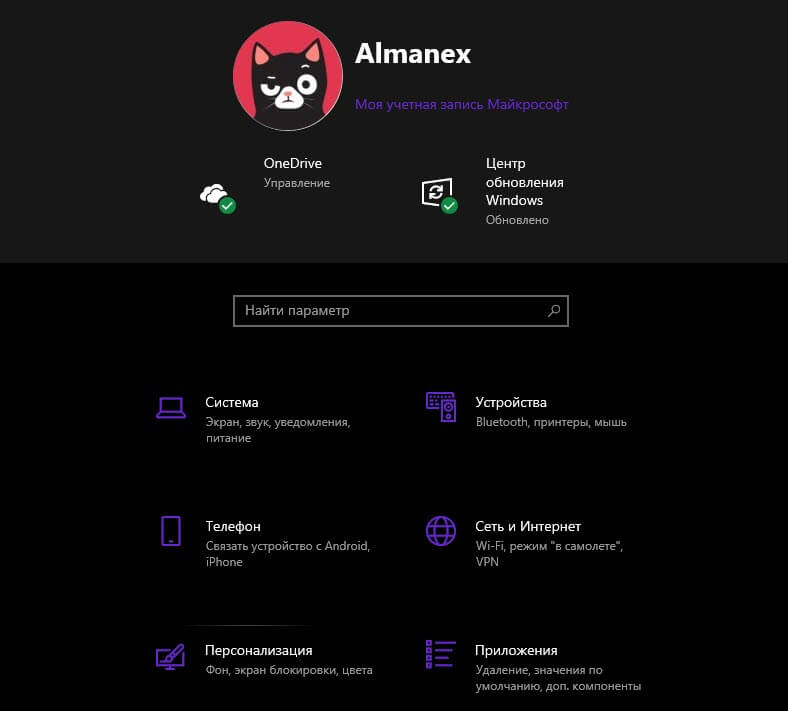
В дополнение к новым функциям и изменениям, Windows 10 версии 2004 также добавляет улучшения в приложение параметры, в том числе обновленный заголовок на домашней странице, на котором вместо отображения состояния и подключенных служб после обновления функции будет отображаться «Получить еще больше из Windows» с возможностью настройки OneDrive, подключения телефона, включения временной шкалы и многого другого.
Звуки
Начиная с версии 2004, в приложении «Параметры» появился настраиваются интерфейс «Параметры устройств и громкости приложений», чтобы сделать его более удобным.
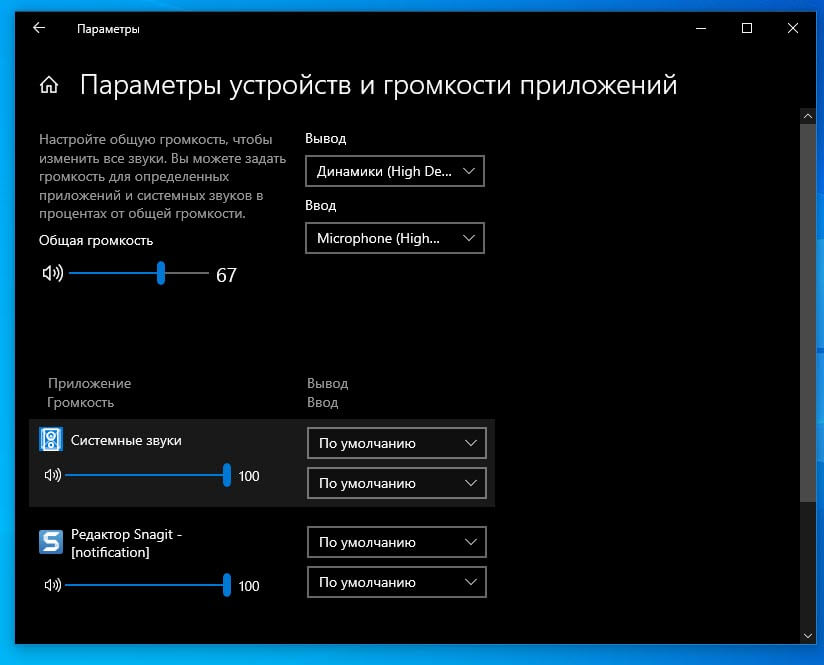
Уведомления и действия
На странице «Уведомления и действия» Windows 10 добавляет новые изменения, в том числе возможность отключения всех уведомлений с помощью нового параметра в разделе «Уведомления», и теперь вы можете сортировать список, приложений, от имени которых недавно получали уведомления, быстро найти их и изменить настройки.
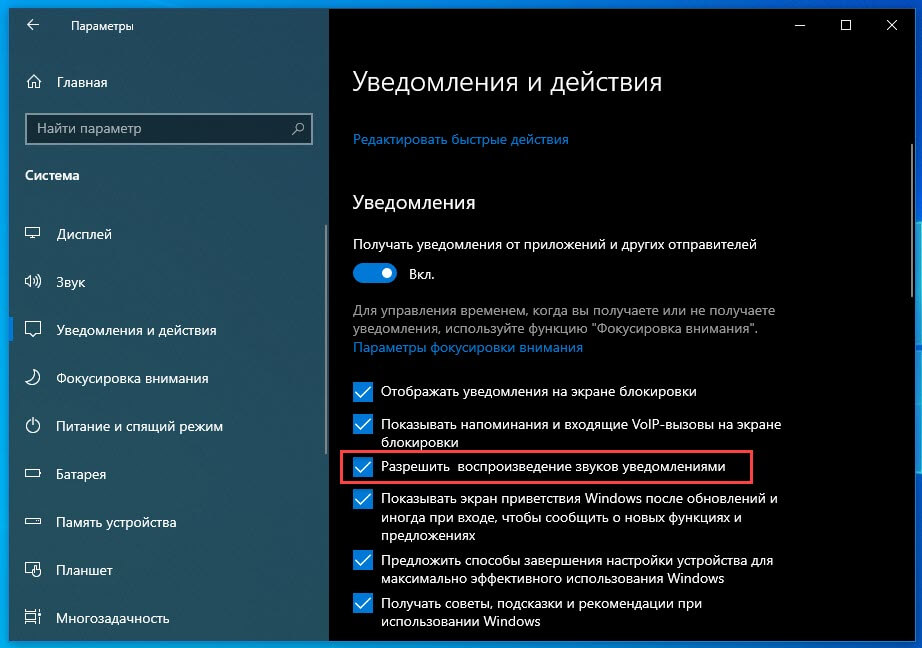
При выборе приложения вы найдете изображения, которые помогут понять влияние настроек.
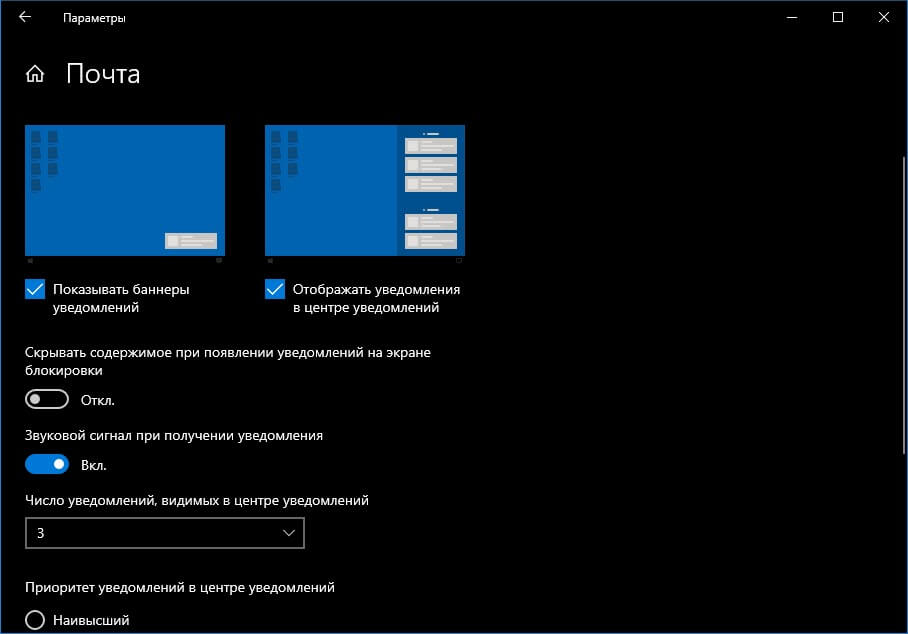
Память устройства
Страница память устройства не получает значительных улучшений, но теперь в разделе «Другие параметры хранилища» вы найдете новую опцию для доступа к странице настроек резервного копирования.
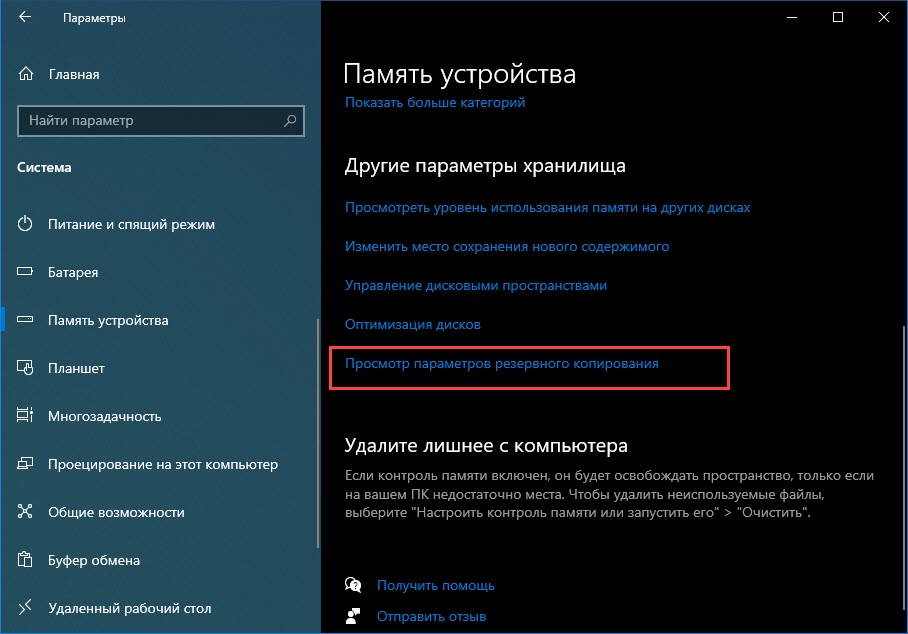
Мышь
В новой версии страница «Мышь» была обновлена и теперь включает возможность изменять скорость курсора без необходимости использования панель управления.
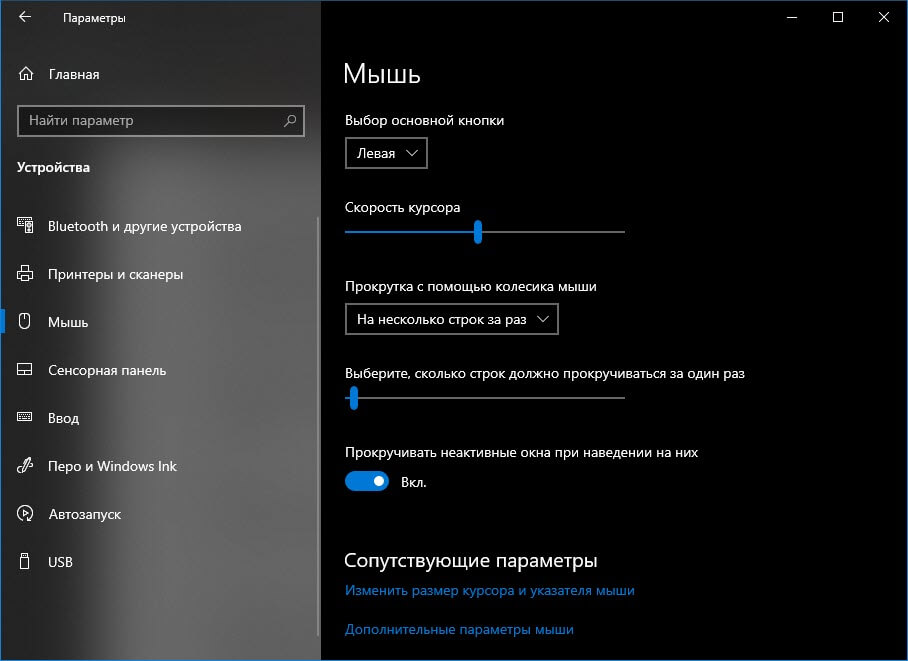
Перо и Windows Ink
На странице «Перо и Windows Ink» появилось много новых изменений, теперь вы найдете возможность отключить предложения приложений при использовании рабочей области Windows Ink Workspace.
Дополнительные компоненты
Кроме того, это обновление для Windows 10 20H1 добавляет изменения, чтобы сделать параметры дополнительных компонентов более удобными, включая возможность выбора и установки нескольких дополнительных функций одновременно.
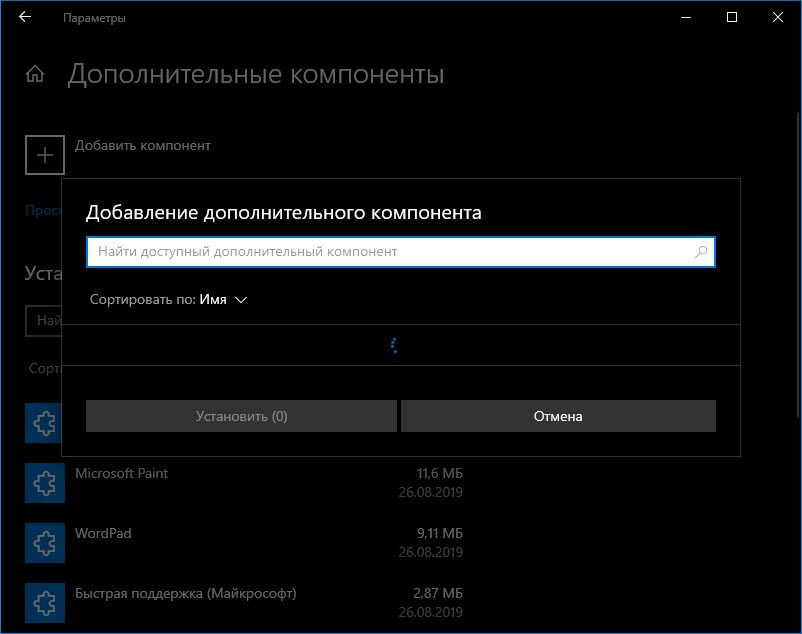
Теперь вы можете искать в списке дополнительных компонентов и сортировать их по имени, размеру и дате установки. Кроме того, можно посмотреть дату установки для каждой дополнительной функции в списке «Установленные компоненты».
Варианты входа
На странице Варианты входа отделена возможность автоматического перезапуска приложений при перезагрузке, от опции «Использовать мою информацию для входа в систему, чтобы автоматически завершить настройку моего устройства». Это изменение означает, что в дальнейшем вы сможете контролировать возможность автоматического запуска зарегистрированных приложений после перезапуска ПК с помощью нового параметра «Перезапустить приложения».
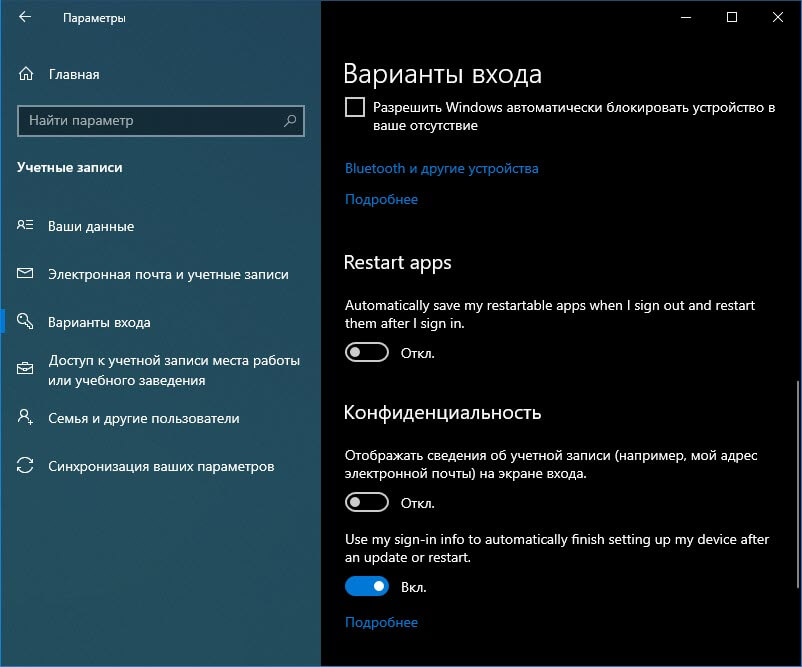
Состояние
Страница «Состояние» получает обновление с новым видом активных соединений и быстрым доступом к изменению настроек.
Если у вас несколько подключений, на диаграмме состояния в верхней части страницы будет отображаться только одно подключение к Интернету.
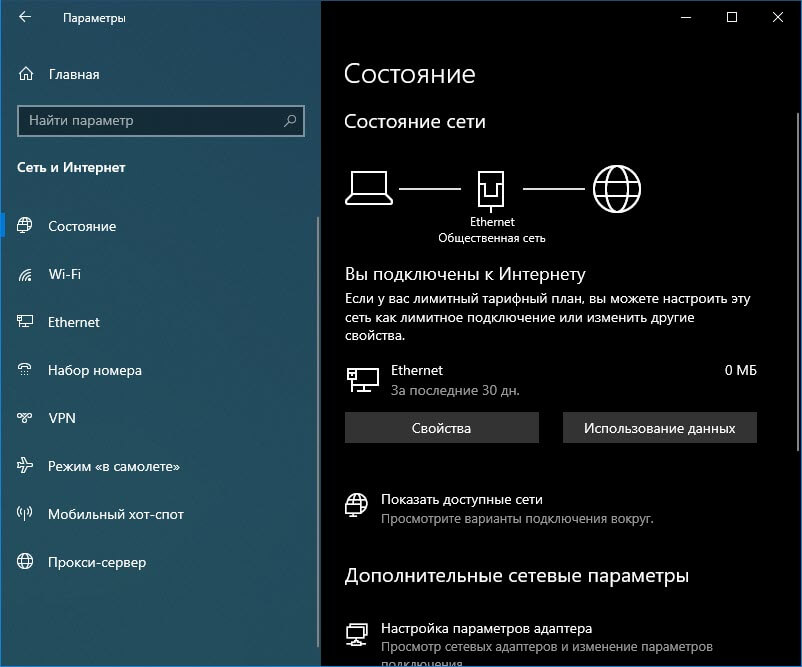
Кроме того, теперь вы можете видеть, сколько данных используется сетью, прямо на странице состояния. Если вы используете много данных, вы можете перейти на «Страницу использования данных», чтобы создать ограничение для этой сети, которое будет предупреждать вас, если вы превысите свой лимит. Вы также можете увидеть, сколько данных использует каждое приложение в этой сети.
В опции «Показать доступные сети» теперь появляется кнопка со значком и описанием, и вы больше не можете получить доступ к Центру управления сетями и общим доступом панели управления с этой страницы.
Использование данных
Начиная с 20H1, Windows 10 удаляет вкладку «Использование данных» из основного списка «Сеть и Интернет». Однако настройки не пропали, они доступны для каждого соединения на странице «Состояние».
Варианты входа
На странице настроек параметров входа в Windows 10 появилась новая опция «Использовать ваше устройство без пароля», которая при включении переключит ваши учетные записи Microsoft (настроенные на вашем устройстве) на современную проверку подлинности с помощью Windows Hello Face, Fingerprint или PIN-кода. (Эта опция удалит параметр пароля со страницы входа в ОС.)
Язык
Начиная с этой версии, страница настроек языка обновляется, чтобы упростить понимание ваших текущих настроек.
На странице вы увидите обзорный раздел, позволяющий быстро узнать, какие языки настроены по умолчанию для отображения Windows, приложений и веб-сайтов, регионального формата, клавиатуры и речи.
Кроме того, каждый значок является активным, что означает, что при клике на нем вы можете изменить настройки.
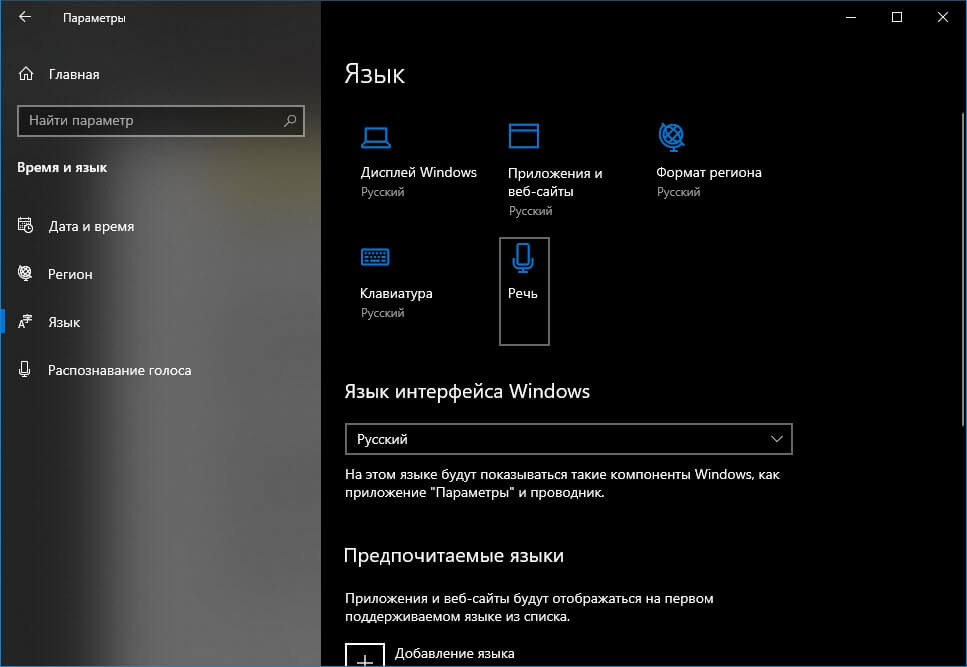
При установке нового языка вы можете навести курсор на каждую функцию, чтобы получить всплывающую подсказку с описанием.
Экранный диктор
Наряду со многими изменениями и улучшениями, страница «Экранный диктор» также обновляется новыми настройками, позволяющими изменить способ чтения текста. Новые опции включают в себя: «Не объявлять», «Повысить тон» и «Произносить прописная буква». В разделе «Измените сведений озвучиваемых при вводе текста», вы также найдете возможность разрешить экспериментальные функции с помощью Outlook.
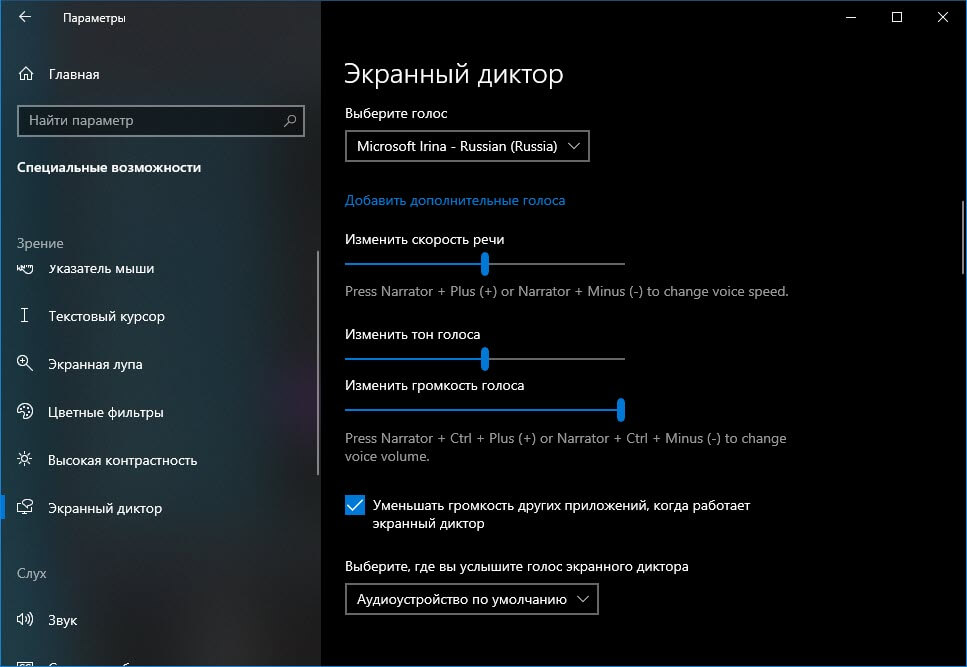
Кроме того, в нижней части страницы есть новый раздел «Получить описания изображений, заголовки страниц и популярные ссылки», который позволяет решить, получать ли информацию об изображениях и ссылках с помощью сочетания клавиш Narrator + Ctrl + D или Сводку с помощью Narrator + S на веб-страницах.
Текстовый курсор
Начиная с Windows 10 20h1, Экранный диктор теперь включает новый индикатор «Текстовый курсор», который поможет вам увидеть и найти текстовый курсор, где бы вы ни находились в любое время. (Выберите из диапазона размеров для индикатора текстового курсора и сделайте его легко видимым.)
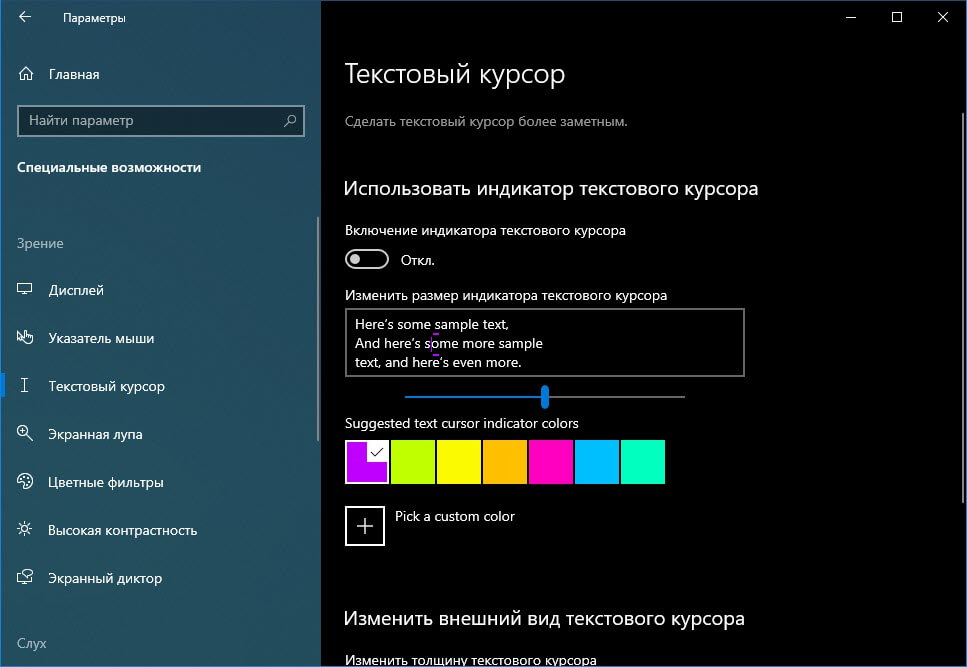
Вы можете включить новую функцию на новой странице «Текстовый курсор», в настройках «Специальные возможности».
Экранная лупа
Страница лупы больше не включает опцию «Свернуть окно лупы».
На странице имеется новое меню «Оставит указатель мыши», чтобы текстовый курсор находился в центре экрана, что упрощает и облегчает его ввод.
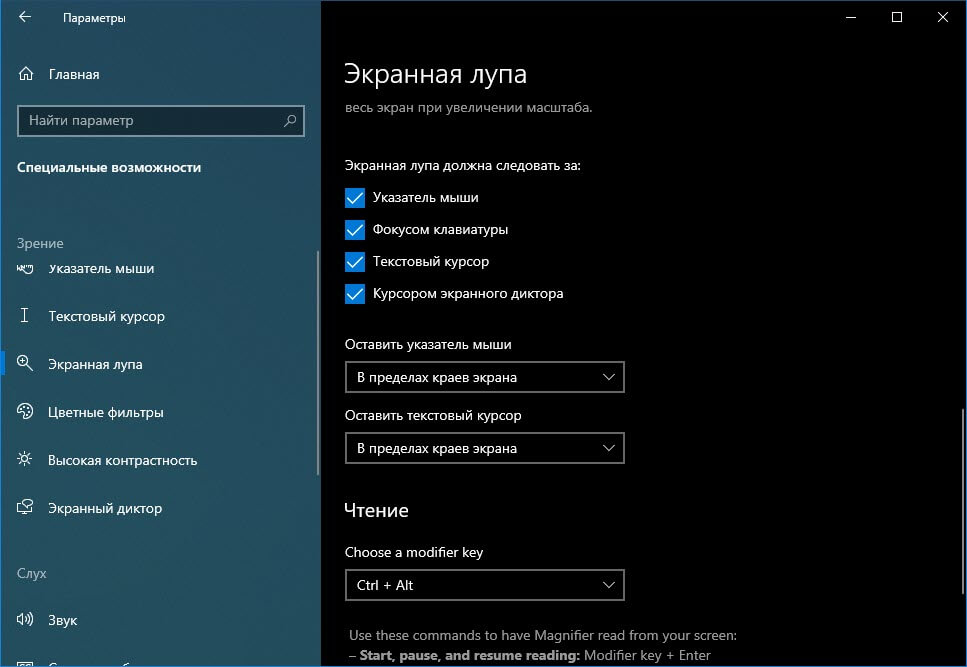
Кроме того, появился новый раздел «Чтение» для настройки поведения сочетания клавиш. Варианты включают «Ctrl + Alt», «Caps Lock», «Insert» и «Caps Lock или Insert».
Как часть изменений интерфейса лупы, опыт включает в себя три новых способа начать чтение, включая «Воспроизведение», «Выбранный текст» и «Чтение отсюда». Эта новая версия включает поддержку темных тем, была добавлена в дополнение к изменению размера текста. опции.
Диагностика и обратная связь
Страница диагностики и обратной связи не содержит новых настроек, но, начиная с обновления 20H1, эта страница больше не содержит настроек «Рекомендуемые способы устранения неполадок».
Восстановление
На странице восстановления функция «Вернуть компьютер в исходное состояние» была обновлена новой функцией «Загрузка из облака», которая позволяет загружать свежую копию Windows 10 непосредственно с серверов Microsoft вместо использования файла, локально доступного на вашем устройстве.
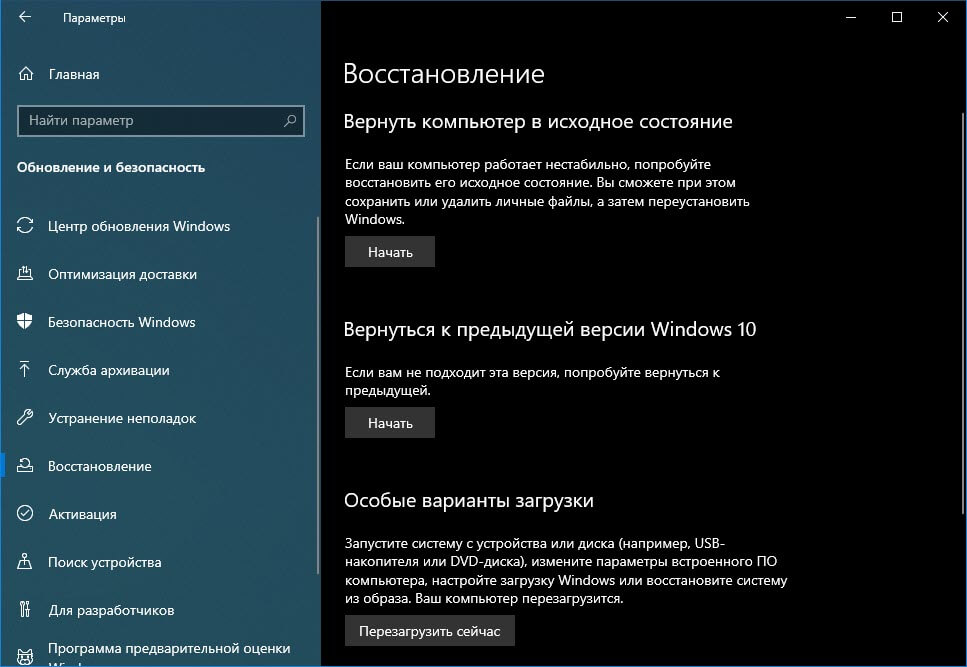
Параметр «Загрузка из облака» переустанавливает ту же сборку, версию, которые в настоящее время установлены на вашем устройстве. Кроме того, при выборе новой опции будут удалены все приложения, уже установленные на вашем компьютере, если выбрана опция «Удалить все», пользовательские данные также будут удалены.
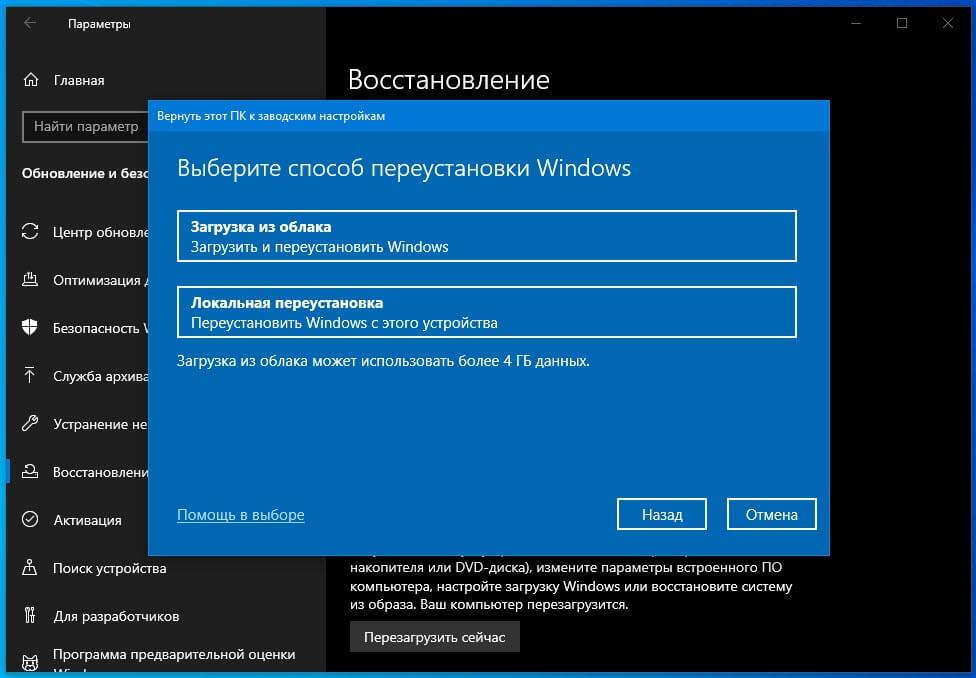
Если вы не хотите повторно загружать файлы из облака, вы все равно можете выбрать опцию «Локальная переустановка», которая создаст образ восстановления для переустановки Windows 10 с использованием файлов на вашем компьютере.
Оптимизация доставки
После установки обновления 20H1 вы также заметите, что страница настроек оптимизации доставки теперь содержит новые настройки для регулирования пропускной способности как абсолютного значения.
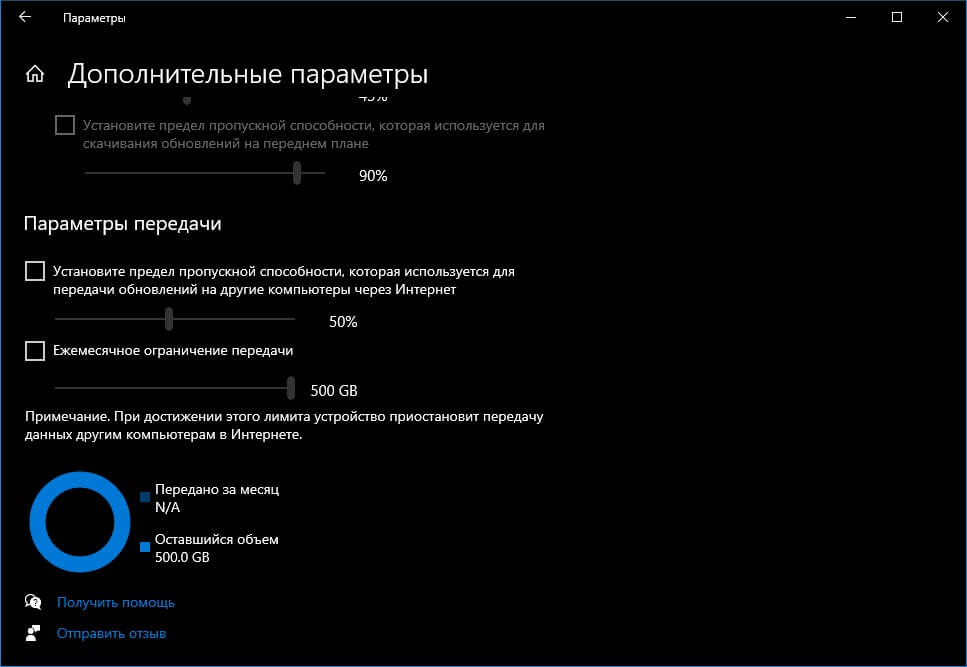
Резервное копирование
Параметры резервного копирования также получают некоторые незначительные изменения, включая ссылку для резервного копирования файлов на рабочий столе, папки документы и изображения в облако OneDrive.

Устранение проблем
На странице Устранения неполадок вы больше не найдете список средств устранения неполадок, которые можно использовать для исправления Windows 10.
Они не были удалены, они просто были перемещены на отдельную страницу (Дополнительные средства устранения неполадок).
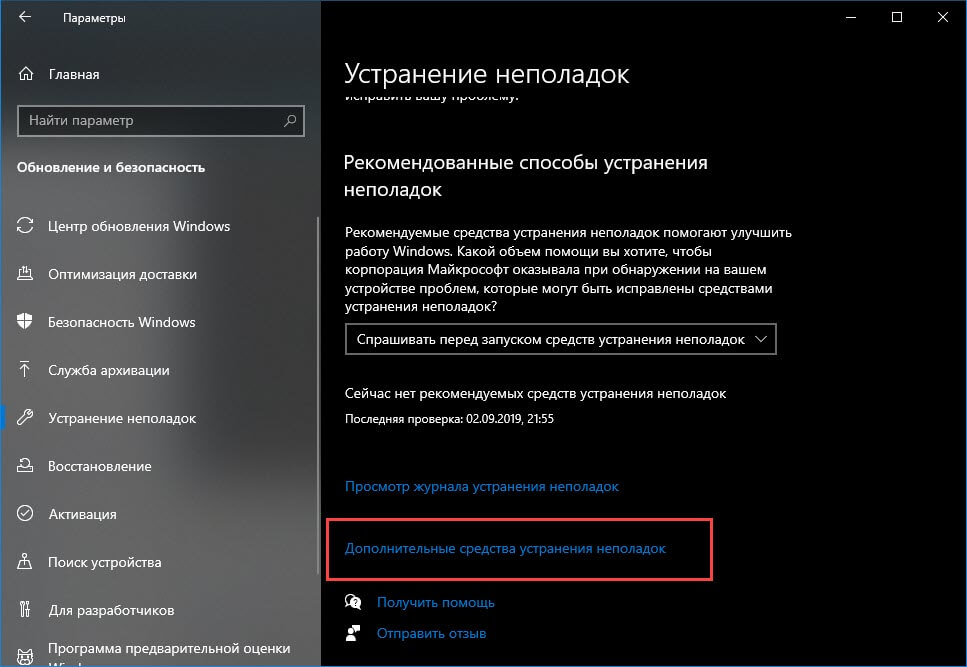
Управление глазами
Начиная с Windows 10 20H1, Eye Control (функция, которая помогает пользователям с ограниченными возможностями управлять своим устройством глазами) представляет несколько новых функций:
- Перетащить и бросить
- Пауза
- Переключатель поддержки (в настоящее время поддерживаются джойстики или устройства, имитирующие джойстики).
Теперь разработчики могут создавать собственные приложения с поддержкой взгляда, используя библиотеку взаимодействия с открытым исходным кодом в Windows Community Toolkit.
Что нового с опытом ввода в Windows 10 версия 2004 (20H1).
SwiftKey
Технология Microsoft SwiftKey, которая дает вам более точные автокоррекции и прогнозы благодаря обучению написанию с помощью сенсорной и аппаратной клавиатуры, расширяется до 39 дополнительных языков.
Распознавание речи
Технология диктовки Microsoft расширяется на 12 дополнительных языков .
Что нового в работе с системой в Windows 10.
В комплект поставки OOBE теперь входит значок блокировки для частных сетей.
Подсистема Windows для Linux 2
Начиная с версии 2004, Windows 10 поставляется с подсистемой Windows для Linux 2, это новая версия функции, которая запускает бинарные файлы ELF64 для Linux.
Новая архитектура использует настоящее ядро Linux, и в результате она меняет способ взаимодействия двоичных файлов Linux с Windows 10 и оборудованием, сохраняя при этом тот же опыт, что и в предыдущей версии.
Microsoft говорит, что эта новая версия обеспечивает гораздо более высокую производительность файловой системы и полную совместимость системных вызовов, что позволяет запускать больше приложений.В этой новой версии вы также сможете подключать сетевые приложения Windows Subsystem для Linux версии 2 с помощью localhost.
WSL теперь включает новые глобальные параметры конфигурации, которые вы можете применить к каждому дистрибутиву. Это также позволяет указать параметры, относящиеся к виртуальной машине WSL 2 (ВМ), поскольку все ваши дистрибутивы WSL 2 работают внутри одной и той же ВМ. Возможно, наиболее важным вариантом, который вы получаете, является возможность указать собственное ядро Linux.
Вы можете узнать больше о WSL версии 2 на этой странице: (WSL2) Что такое подсистема Windows для Linux 2?
Bluetooth
Благодаря этому обновлению вы сможете подключить устройство Bluetooth непосредственно из уведомления при обнаружении устройства без необходимости открывать приложение «Параметры».
Кроме того, Windows 10 теперь имеет улучшенный интерфейс, который показывает меньше уведомлений, что делает сопряжение устройств быстрее. Функция добавляет кнопку «Отклонить» к первому уведомлению, чтобы дать вам больше контроля. И, наконец, чтобы сделать уведомление более полезным, теперь Windows 10 показывает имя и категорию устройства, если это возможно.
Поиск Windows
В этой новой версии для повышения производительности системы при компиляции и синхронизации больших баз кода в индексируемом местоположении по умолчанию Windows 10 обновляет поведение индексации, чтобы исключить общие папки разработчика, такие как .git, .hg, .svn, .Nuget по умолчанию.
Синхронизация настроек
Начиная со сборки 18932, Microsoft начинает обновление механизма синхронизации настроек до более качественного и более надежного механизма, и в результате эта функция может работать не так, как ожидается, пока изменения не будут полностью внесены в облако.
Сетевые камеры
Следующая версия Windows 10 будет также включать встроенную поддержку сетевых камер, чтобы разработчикам было легче «создавать решения для видеоаналитики, основанные на безопасности и машинном обучении».
Используя новую поддержку, вы сможете обнаруживать, подключать, настраивать и передавать потоковые данные с поддержкой TCP / IP для основных марок камер, совместимых с ONVIF Profile S. А когда вы подключаете новые сетевые камеры к Windows 10, поток можно легко перенаправить через существующие API-интерфейсы камеры, встроенные в операционную систему.
Разработчики, создающие решения для версии 2004, смогут осуществлять потоковую передачу с заданного универсального идентификатора ресурса (URI) RTSP через те же API-интерфейсы камеры Windows. Кроме того, с помощью этой новой поддержки разработчики могут использовать службы и функции искусственного интеллекта (AI) для создания высокопроизводительных комплексных решений безопасности, в том числе для общих сценариев наблюдения, таких как обнаружение людей или анализ настроения по выражению лица.
Очистка диска
Windows 10 отслеживает изменения и, начиная с версии 2004, утилита «Очистка диска» больше не будет содержать возможность очистить папку «Загрузки», чтобы освободить место на вашем компьютере.
Экран входа
Начиная с этой новой версии, Windows 10 также вводит новую комбинацию клавиш Windows + Ctrl + Shift + L, чтобы помочь вам исследовать проблемы с экраном входа в систему. Вы можете попробовать эту функцию, используя ярлык, когда ваше устройство заблокировано, воспроизвести проблему и снова вызвать ярлык, чтобы получить ссылочный номер, которым вы можете поделиться при сообщении о проблеме.
Что нового в приложениях на Windows 10.
Блокнот
Начиная с версии 2004, в блокноте появилась возможность восстанавливать несохраненный контент после установки обновления.
Кроме того, Блокнот теперь является приложением, обновляемым из Магазина Microsoft, а это означает, что текстовый редактор больше не будет зависеть от основных выпусков Windows 10 для получения обновлений.
Набросок и фрагмент экрана — Snip & Sketch
Как часть улучшений приложения для создания снимков экрана в Windows 10, версия 2004 вводит режим одного окна, который открывает новые фрагменты в том же окне, вместо того, чтобы открывать окно для каждого фрагмента при выполнении нескольких снимков экрана.
Теперь вы можете увеличивать свои скриншоты, если они слишком малы, чтобы вы могли их комментировать (поддерживаются клавиши CTRL + Плюс , CTRL + Минус и Ctrl + Mouse ).
Кроме того, эта новая версия также улучшает обнаружение сочетания клавиш Windows + Shift + S, добавляя ссылку на использование сочетания на холсте при открытии приложения.
Центр обратной связи
Windows 10 20H1 также поставляется с обновленной версией приложения Feedback Hub с новой функцией «Поиск похожих отзывов». Новая функция проверяет ваши отзывы на наличие похожих отзывов при вводе.
Если есть подобный отзыв, вы можете добавить свой комментарий к существующему отзыву или создать новый.
Кроме того, в этой новой версии Windows 10 приложение включает в себя улучшенный интерфейс поиска, который позволяет более четко отображать различия между проблемами и предложениями с помощью новых значков, цветов и меток.
Наконец, в приложении «Обратная связь» появилась новая страница «Достижения», которая содержит улучшения, позволяющие сделать достижения более доступными для обнаружения. Кроме того, Microsoft добавила дополнительные функции, которые позволяют вам классифицировать и отслеживать ваши успехи.
Калькулятор
Эта новая версия также включает в себя обновленную версию приложения «Калькулятор», который имеет новый режим «Всегда сверху», чтобы приложение всегда было видно.
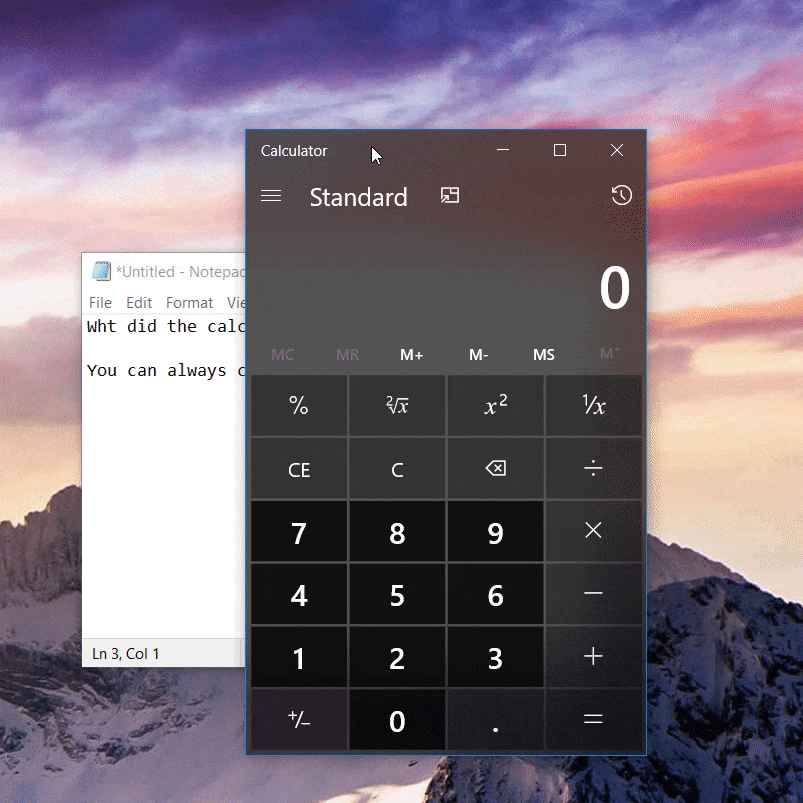
Защитник Microsoft
Начиная с Windows 10 версии 2004, программный гигант расширяет возможности Windows Defender ATP за пределы ОС, и в результате Microsoft переименовывает «Защитник Windows» в «Защитник Microsoft», чтобы отразить наш кроссплатформенный подход к обеспечению безопасности конечных точек.
Xbox Game Bar
Если вы используете игровую панель Xbox, приложение теперь отображает счетчик FPS и наложение достижений. (Просто установите фокус на игру и нажмите WIN + G.)
Вот некоторые из лучших функций и улучшений, которые появятся в обновлении Windows 10 в мае 2020 года. Знаете ли вы другие функции, которые не были упомянуты? Дайте нам знать об этом в комментариях.